Utoljára frissítve:

Nem minden e-mailt érdemes elolvasni. Ha blokkolni szeretne valakit a Gmailben, akkor meg kell tennie ezeket a lépéseket.
Becslések szerint ezt körülbelül 1,5 milliárd az emberek használják Gmail alapértelmezett e-mail szolgáltatóként. Érdemes okból is, mivel a Gmail hatékony funkciókat kínál tiszta felületen ingyenesen.
Mint minden e-mail fiók esetében, vannak olyan e-mailek, amelyeket inkább nem kapna meg. Szerencsére könnyű letiltani a Gmailben használni kívánt fiókokat.
A felhasználó letiltása nem azt jelenti, hogy nem fogja megkapni az ő e-maileit, hanem az e-maileket egyenesen a spam mappába küldi, így nem kell látnia, csak akkor, ha csak akarja. Ha blokkolni szeretne valakit a Gmailben, akkor itt kell tennie.
Hogyan blokkolhat valakit a Gmailben az interneten
A Gmail webes blokkolása egyszerű folyamat. Ehhez először el kell nyitnia a Gmailt a böngészőjében, és meg kell találnia egy e-mailt a blokkolni kívánt személytől.
Használhatja a
Miután megtalálta az e-mailt, nyissa meg azt, majd nyomja meg a gombot három pont menü ikonra a jobb felső sarokban.
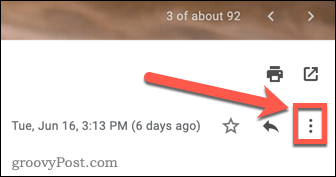
A felbukkanó menüben érintse meg a gombot Blokkolási lehetőség.
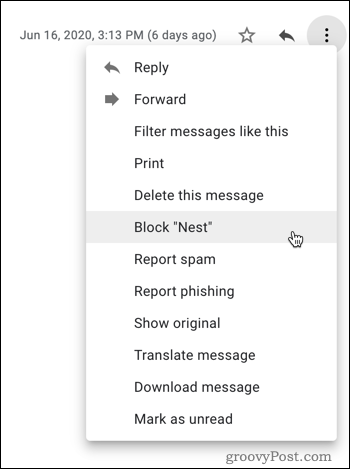
Megjelenik egy felugró ablak, amely értesíti Önt, hogy a feladó minden további üzenete spamként lesz megjelölve. kettyenés Blokk megerősítéséhez.
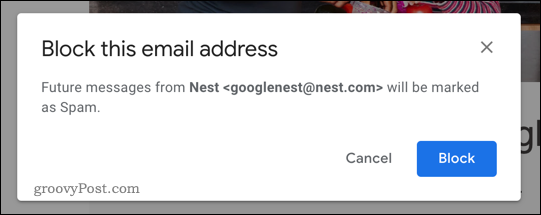
Miután letiltotta a feladót, felül lát egy értesítési mezőt, amely megerősíti, hogy sikeresen blokkolta őket.
Kattintson a gombra A feladó blokkolása hogy gyorsan feloldja őket Lépjen a spamre az e-mail helyett a spam mappába kerül.

Hogyan blokkolhat valakit a Gmailben a mobilon
Az Android, iPhone vagy iPad készülékeken a Gmail alkalmazásban a felhasználók blokkolása nagyon hasonló a webes felülethez. Ehhez nyissa meg a Gmail alkalmazást, és keressen egy e-mailt egy blokkolni kívánt feladójától.
Két nyitott e-mailben három hárompontos menü ikon jelenik meg. Koppintson a második három pont ikonra a menü eléréséhez az e-mail küldő mellett.
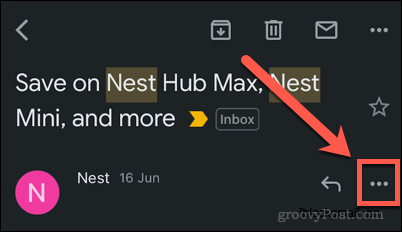
Az e-mail feladó blokkolásához érintse meg a gombot Blokk választási lehetőség.

A Gmail megerősíti, hogy az e-mail küldőt letiltották ebben a szakaszban.
Megérintheti A feladó blokkolása a feladó blokkolása vagy Spam jelentése hogy az e-mailt spamként jelenítse meg, és áthelyezi a spam mappába.
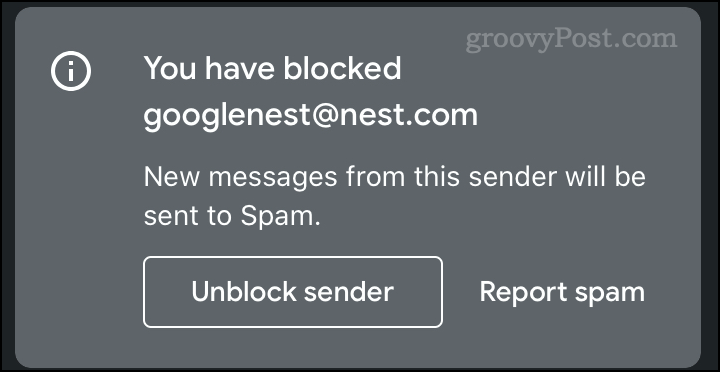
Hogyan lehet feloldni valakit a Gmailben
Három lehetséges módszer lehet a korábban blokkolt feladó blokkolásának feloldására. Ezeket a módszereket a legegyszerűbben a Gmail webes felületén lehet használni.
Feloldás egy blokkolt üzenetből
Az első módszer az, hogy üzenetet keressen a blokkolt feladójától.
Az üzenet megnyitásakor megjelenik egy jelölőnégyzet, amely értesíti, hogy ez a küldő jelenleg blokkolva van. Kattintson a A feladó blokkolása gomb.

A feladó blokkolva lesz.
Alternatív megoldásként megismételheti a blokkoláshoz használt műveleteket.
Kattints a három pont menü ikonra kezdeni.
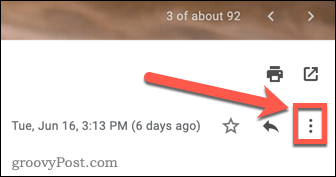
A felhasználó feloldásához kattintson a feloldása választási lehetőség.
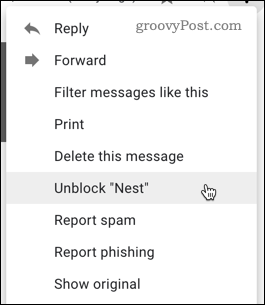
Bár ezek a lépések a legegyszerűbbek a Gmailben az interneten, de hasonló lépéseket követhetnek a felhasználók feloldásához a Gmail alkalmazásban is.
Gmail Beállítások
A másik lehetőség a feladó feloldása a beállítások menüben. Ez akkor hasznos, ha nem emlékszik arra, kit blokkolt.
Kattints a Beállítások ikon a jobb felső sarokban.
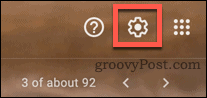
megnyomni a Az összes beállítás megtekintése választási lehetőség.
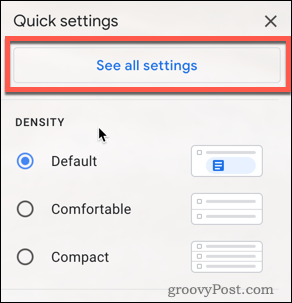
Kattintson a Szűrők és blokkolt beállítások lap az oldal tetején.
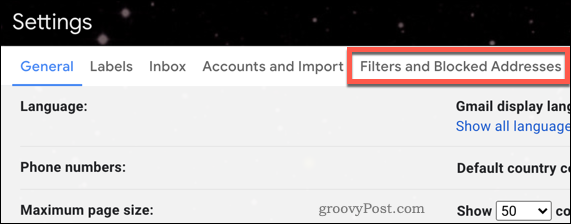
Válassza ki a feloldókat, és kattintson az OK gombra feloldása hogy feloldja őket.
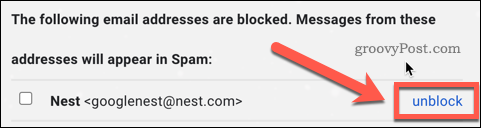
A kattintás után az e-mailek feladói már nem lesznek blokkolva, és e-mailjeik megjelennek a beérkező levelek mappájában.
A Gmail élményének javításának egyéb módjai
A nem kívánt feladók üzeneteinek blokkolása sokkal jobbá teszi a Gmail felhasználói élményét, de vannak más lépések is, amelyeket megtehetsz.
Ha a Gmailt használja munkájához, akkor tanuljon hogyan lehet több aláírást használni óriási időt takaríthat meg. Ön is élvezheti, hogy képes ütemezze üzeneteit a Gmailben, lehetővé téve a fontos e-mailek előre tervezését.
Ha van érzékeny információ, amelyet küldeni szeretne, akkor érdemes használni bizalmas mód a Gmailben üzeneteinek biztonságát.
Mi az a személyes tőke? 2019-es áttekintés, beleértve azt is, hogyan használjuk fel a pénzkezeléshez
Akár kezdi a befektetést, akár egy tapasztalt kereskedő, a Personal Capital mindenkinek kínál valamit. Itt van egy pillantás a ...



